Bài viết được tư vấn chuyên môn bởi ông Võ Văn Hiếu – Giám đốc kỹ thuật của Trung tâm sửa chữa điện lạnh – điện tử Limosa.
Trung tâm sửa chữa điện lạnh – điện tử Limosa cung cấp kiến thức chuyên môn về cách khắc phục lỗi không kết nối được App Store của iPhone để giải quyết các vướng mắc của khách hàng khi muốn giải quyết các công việc liên quan đến điện thoại iphone. Thông qua bài viết sau đây khách hàng sẽ nắm bắt được thông tin mình cần.

MỤC LỤC
1.Nguyên nhân khiến không kết nối được App Store của iPhone
- Chưa có tài khoản ID Apple
Nếu sở hữu thiết bị Apple, bạn cần có tài khoản ID Apple để tải xuống ứng dụng hoặc trò chơi cũng như định vị và khóa thiết bị của mình từ xa nếu cần.
- Lỗi tài khoản ID Apple bị khóa
Lỗi này có thể xảy ra do bạn hoặc người khác đã nhập sai mật khẩu quá nhiều lần. Sau đó, Apple sẽ cần tạm thời đình chỉ tài khoản của bạn để bảo vệ thông tin tài khoản của bạn.
- Lỗi đăng nhập hết tài khoản miễn phí trên thiết bị
Mỗi iPhone, iPad được Apple quy định chỉ kích hoạt được 3 tài khoản Apple ID khác nhau.
Để có cách khắc phục lỗi không kết nối được App Store của iPhone này, vui lòng sử dụng tài khoản mới tạo của bạn để đăng nhập trên các thiết bị iPhone và iPad khác vẫn còn thời gian để kích hoạt ID Apple, sau đó sử dụng tài khoản này để đăng nhập lại Đăng nhập vào thiết bị của bạn và bạn có thể tải xuống app từ cửa hàng ứng dụng trên thiết bị của bạn.

2.Cách khắc phục lỗi không kết nối được App Store của iPhone
2.1. Kiểm tra kết nối Internet
Nếu thiết bị của bạn thông báo không thể kết nối với App Store, điều đầu tiên cần kiểm tra là bạn có bật Wi-Fi hoặc 3G, 4G hay không. Nếu nó được bật và bạn vẫn không thể kết nối, hãy kiểm tra xem liệu kết nối của bạn có bị ngắt không.
Lưu ý rằng App Store thường phải tải nhiều dữ liệu hơn so với một trang web thông thường nên cần có kết nối khá ổn định.
2.2. Xoá bộ nhớ đệm
Nếu bạn chắc chắn rằng sự cố không liên quan đến kết nối Internet của mình hoặc bị ảnh hưởng bởi ứng dụng của bên thứ ba, hãy thử xóa bộ nhớ cache của App Store bằng cách nhấn liên tục vào cạnh dưới của màn hình khoảng 10 lần cho đến khi màn hình nhấp nháy một lần.
2.3. Đóng App Store
Đây là cách khắc phục lỗi không kết nối được App Store của iPhone đơn giản nhưng đôi khi hiệu quả đến bất ngờ. Hãy thử đóng App Store bằng cách nhấp đúp vào nút trang chủ, chọn ứng dụng App Store và vuốt lên để tắt ứng dụng đó. Bây giờ bạn chỉ cần mở lại một lần nữa và xem nó có bình thường hay không.
2.4. Đăng xuất Apple ID
Đây là một cách hiệu quả để giải quyết vấn đề. Đăng xuất khỏi ID Apple của bạn và đăng nhập lại. Để thực hiện việc này, hãy truy cập Cài đặt > iTunes & Appstore và đăng xuất khỏi Apple ID trên thiết bị của bạn, sau đó đăng nhập lại và thử tải xuống ứng dụng để xem nó có hoạt động không!
2.5. Kiểm tra các ứng dụng VPN
Nếu bạn sử dụng phần mềm VPN trên máy tính để vượt tường lửa thì nên gỡ bỏ. Các ứng dụng này thay đổi địa chỉ IP của bạn sang một khu vực khác và làm chậm kết nối của bạn với Appstore.
2.6. Khởi động lại thiết bị
Nếu bạn vẫn không thể kết nối với Appstore sau các bước trên, hãy thử tắt và bật lại thiết bị của bạn.
Cách này không chỉ hiệu quả với Appstore mà còn loại bỏ được nhiều lỗi lặt vặt khác như: máy chạy chậm đơ, không vào được ứng dụng, không kết nối mạng đồng thời giải phóng RAM trong Appstore. ổn định hơn.
2.7. Cập nhật phần mềm
Một số ứng dụng và trò chơi yêu cầu người dùng cập nhật phiên bản mới nhất của hệ điều hành iOS. Để tải xuống, hãy truy cập Cài đặt > Cài đặt chung > Cập nhật phần mềm > Kiểm tra bản cập nhật và tải xuống để cập nhật lên phiên bản iOS 12 mới nhất.
Xin lưu ý rằng trước khi thực hiện cập nhật phần mềm, bạn nên sao lưu thiết bị của mình và ghi nhớ tài khoản iCloud cũng như mật khẩu bạn đã sử dụng để đăng nhập vào thiết bị của mình.
2.8. Kiểm tra và thiết lập lại thời gian chính xác
Sai thời điểm cũng là nguyên nhân khiến iPhone không thể kết nối với App Store. Sau đó, bạn cần đặt thời gian chính xác với hiện tại, cách dễ nhất là như sau:
Bước 1: Vào ứng dụng Cài đặt trên iPhone > Chọn Cài đặt chung.
Bước 2: Sau đó chọn Ngày & giờ > Vuốt sang phải để bật Đặt tự động.
2.9. Mở App Store trong dữ liệu di động
Đây cũng là cách khắc phục lỗi không thể kết nối với App Store trên iPhone. iPhone của bạn có thể ngăn bạn đăng nhập và sử dụng App Store trong khi sử dụng dữ liệu di động để tiết kiệm dữ liệu cho người dùng. Bạn nên kiểm tra điện thoại của mình, nếu có bạn có thể vô hiệu hóa tính năng này bằng cách rất đơn giản:
Mở ứng dụng Cài đặt trên iPhone của bạn > Chọn Di động > Trong phần App Store, trượt nút sang phải.
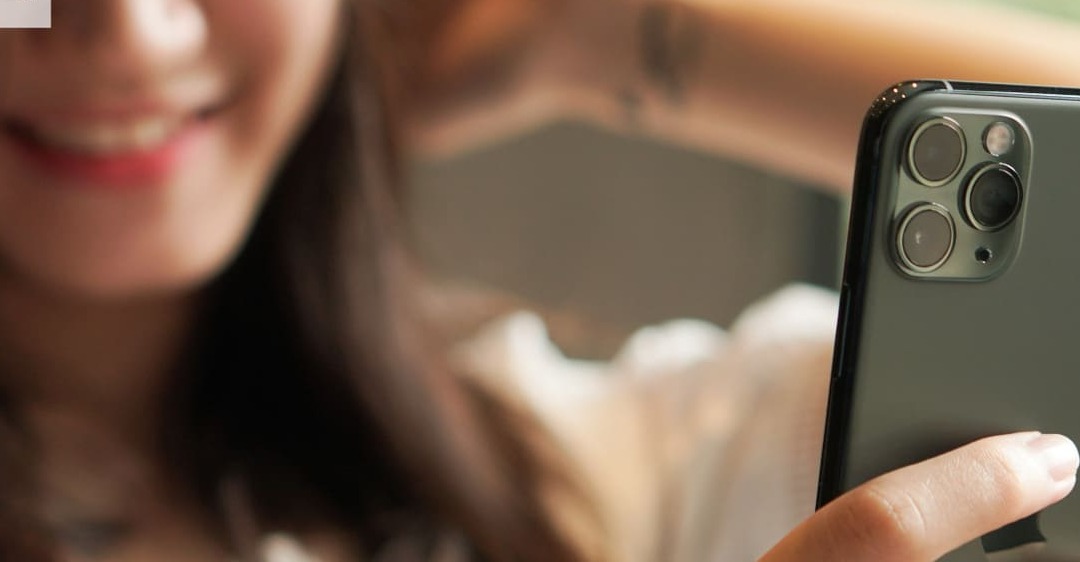
Cách khắc phục lỗi không kết nối được App Store của iPhone từ Trung tâm sửa chữa điện lạnh – điện tử Limosa luôn sẵn sàng mang đến cho bạn những thông tin thiết thực và hữu ích nhất. Nếu cần hỗ trợ bất cứ lúc nào, vui lòng liên hệ với chúng tôi theo HOTLINE 1900 2276.

 Thời Gian Làm Việc: Thứ 2 - Chủ nhật : 8h - 20h
Thời Gian Làm Việc: Thứ 2 - Chủ nhật : 8h - 20h Hotline: 1900 2276
Hotline: 1900 2276




